Access:フォームに配置したコントロールにヒントを表示させる方法
コントロールのヒントテキスト プロパティの設定方法を掲載しています。
 Home
Home  フォーム
フォーム|
コントロール上にマウスポインタをしばらくおくと、説明文を表示させることができます。 |
■ コントロールにヒントを表示させる
設定対象のフォームを選択し右クリックします。
表示されるメニューの「デザインビュー」をクリックします。
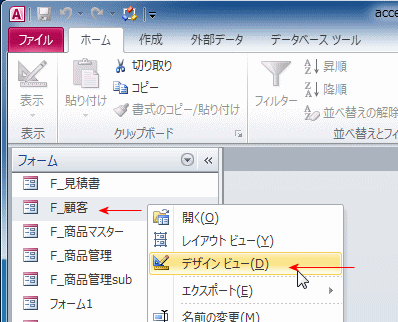
設定するコントロールをクリックして選択し、プロパティのその他タブにある、ヒントテキストに説明文を入力します。
複数行を入力する場合は、Shift + Enter キーで改行します。
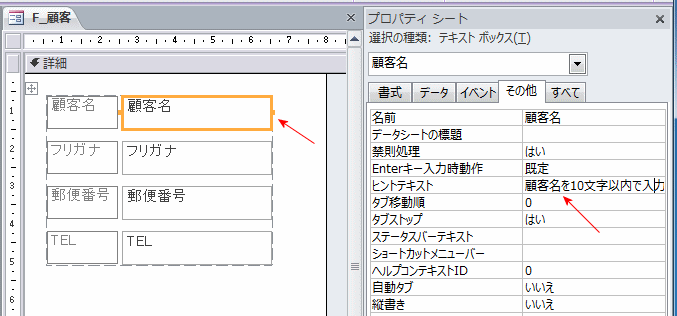
リボンの表示をクリックし、フォームを表示させます。
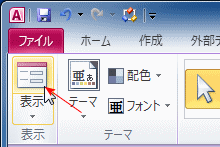
顧客名に設定したヒントを表示させた画面です。
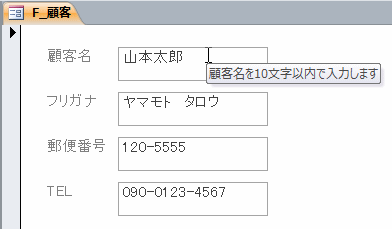
フリガナに設定した複数行のヒントを表示させた画面です。
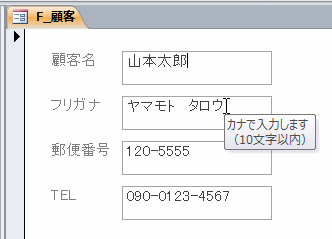
関連リンク
テキストボックスをウィザードで配置する
テキストボックスを直接配置する
コンボボックスをウィザードで作成する
コンボボックスをウィザードで作成する
チェックボックスの作成方法
トグルボタンの作成方法
オプションボタンの作成方法
リストボックスをウィザードで作成する
 Home
Home  フォーム
フォームCopyright(C) FeedSoft